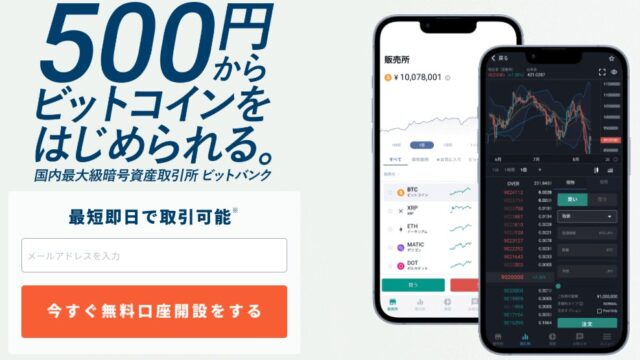あなたは、「GMOコイン」の口座を既にお持ちで、暗号資産※を購入しました。「MetaMask(メタマスク)」のウォレットも作成しました。
注)※一般呼称は「仮想通貨」ですが、日本での正式呼称は「暗号資産」です。
この記事では、GMOコインにある暗号資産を、MetaMask(メタマスク)など他のウォレットへ送金する方法を説明します。
GMOコインから暗号資産を送金する方法
ところで、GMOコインの口座開設がまだの人は、こちらから開設してください。

GMOコインからの暗号資産の送金は、次の5ステップで進めます。
STEP1 送金する暗号資産を選ぶ
STEP2 送金先のウォレットアドレスを登録する
STEP3 送金先を指定する
STEP4 送金数量を指定し2段階認証で送金する
STEP5 送金できたかどうか確認する
STEP1 送金する暗号資産を選ぶ
口座開設がまだの方は、上述のとおり開設の手続きをしてください。
PCにて、GMOコイン公式サイトに入ります。
ホームページ右肩にある「ログイン」をクリックすると下記の画面になります。
メールアドレス、パスワードを入力するなどして、2段階認証まで行ないます。
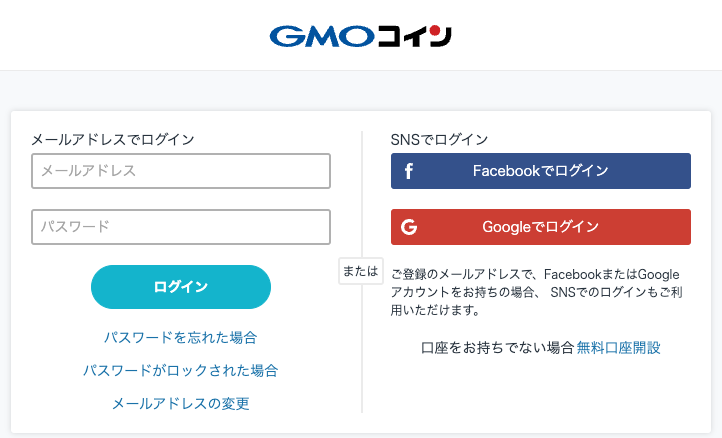
ログインすると、以下のホーム画面になります。左側のメニューから「暗号資産」をクリックします。
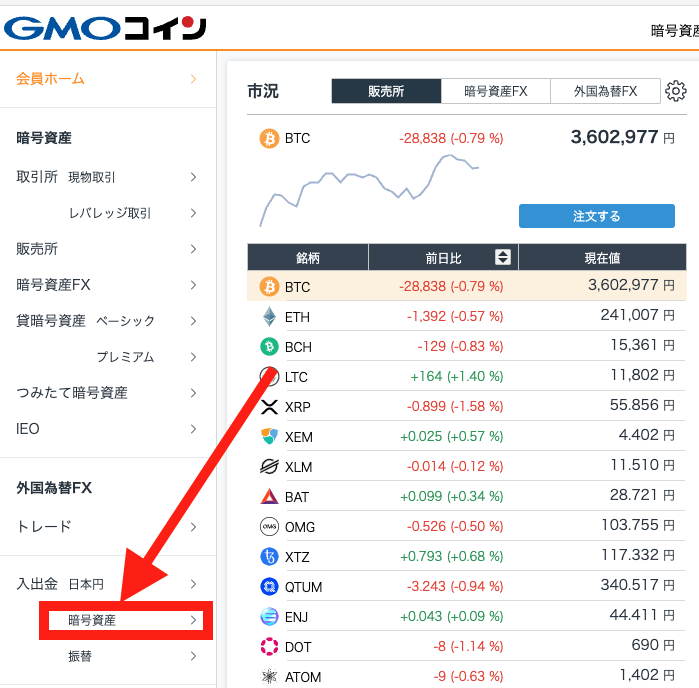
「暗号資産預入・送付」の通貨の一覧が出てきます。ここでは、送付する通貨として「イーサリアム(ETH)」を選びましょう。クリックします。
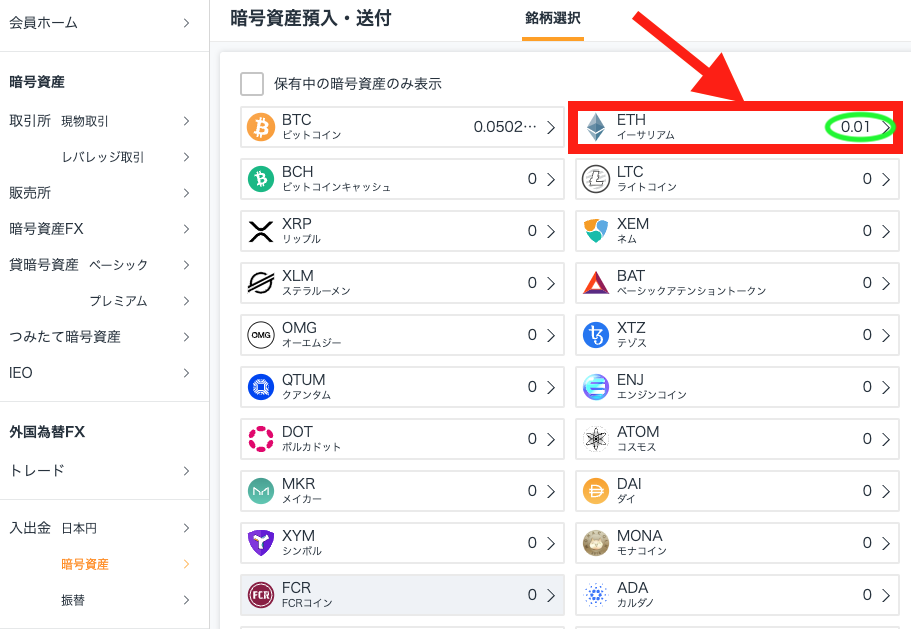
ここまでで、送金する通貨(暗号資産)をイーサリアム(ETH)に指定できました。
STEP2 送金先のウォレットアドレスを登録する
次に、通貨(暗号資産)の送付先になる、ウォレットアドレスを指定します。まず、宛先を登録する手続きが必要です。きちんとした宛先を特定しておき、以降も繰り返し使うことになるからです。
STEP1のつづきです。イーサリアム(ETH)で「送付」タブを選ぶと、登録済みの、イーサリアム(ETH)の宛先リストが出て来ます。ここに、新しい宛先を登録してみましょう。「新しい宛先を追加する」をクリックします。
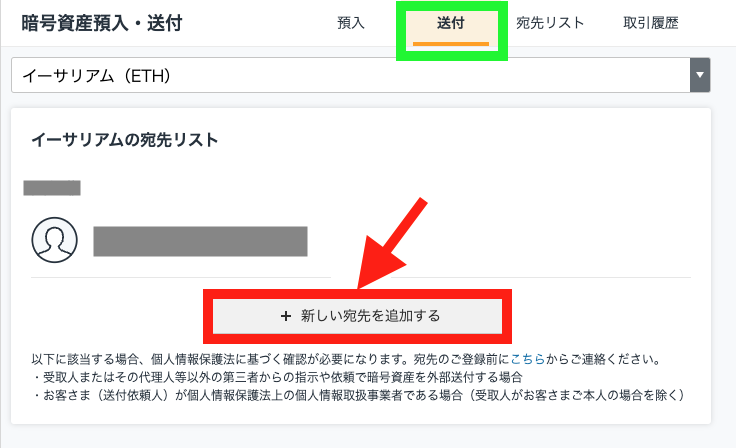
「新しい宛先」の情報を登録します。ここでは、あなたのMetaMaskのウォレットアドレスと致しましょう。
「送付先」は「GMOコイン以外」をクリックします。
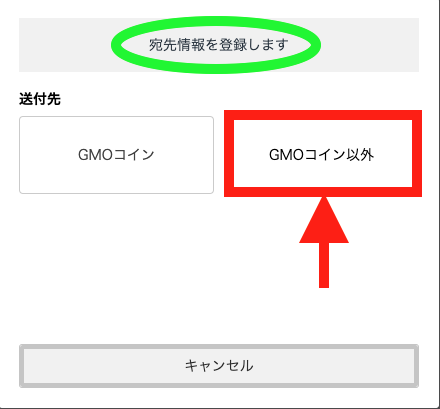
「送付先ウォレット」として「プライベートウォレット」をクリックします。
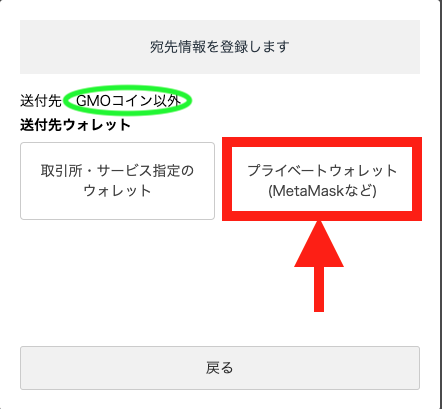
「受取人」として「ご本人さま」をクリックします。
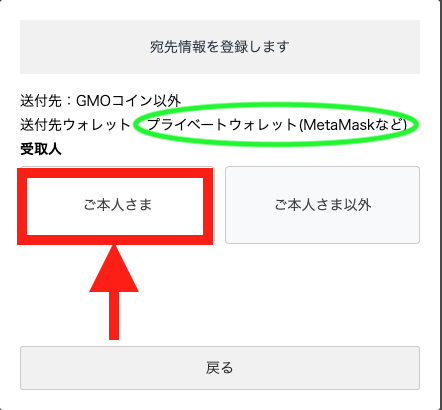
「ご本人情報」について、「氏名」「居住地」「生年月日」を入力して、「宛先情報の登録画面へ」をクリックします。
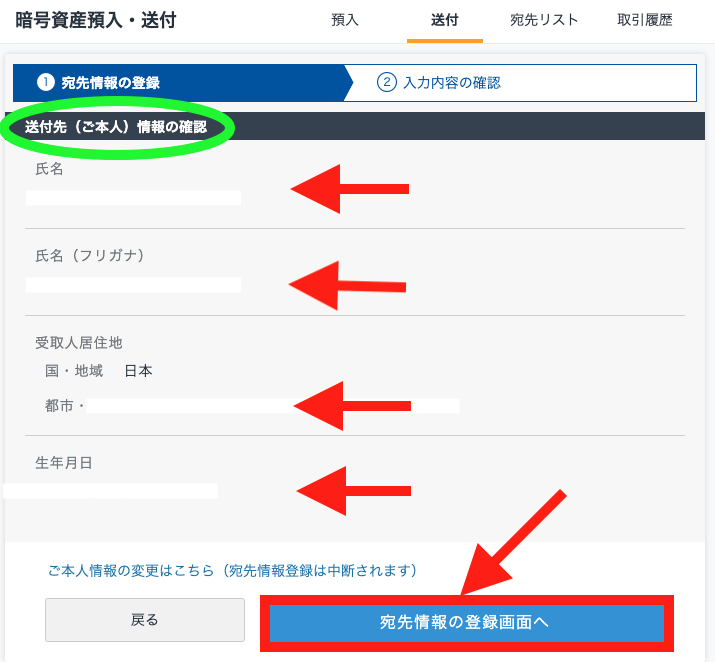
上記で入力した情報を確認した上で、
- 宛先のニックネームをつける。(下記では「EddieK」)
- 今回の場合は、MetaMaskウォレットアドレスをコピペする。
注)MetaMaskのウォレットアドレスは、メタマスクを開き、アカウント名の下にカーソルを持って行ってクリックすれば、コピーができます。
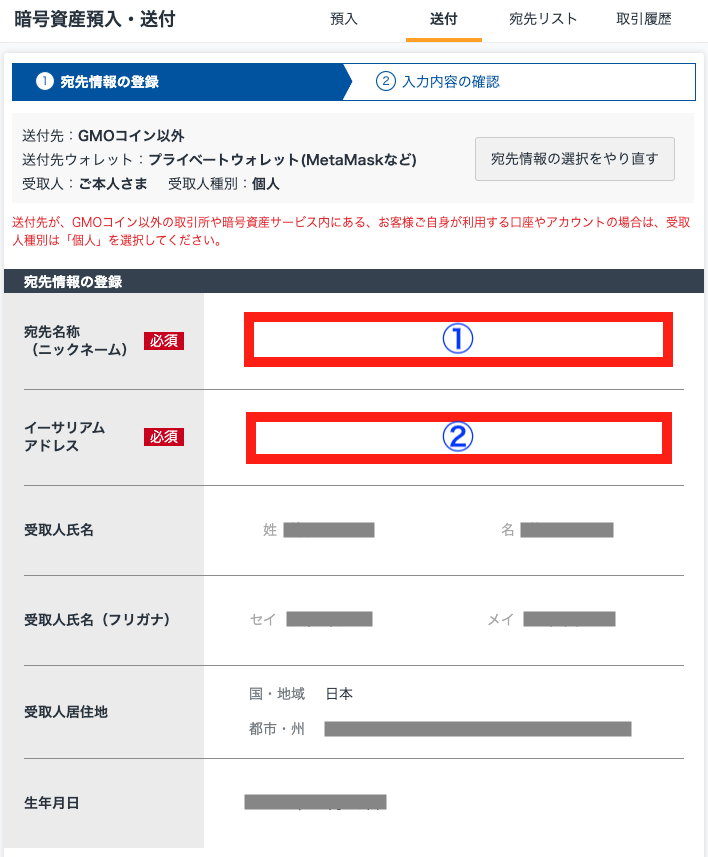
「確認画面へ」をクリックします。
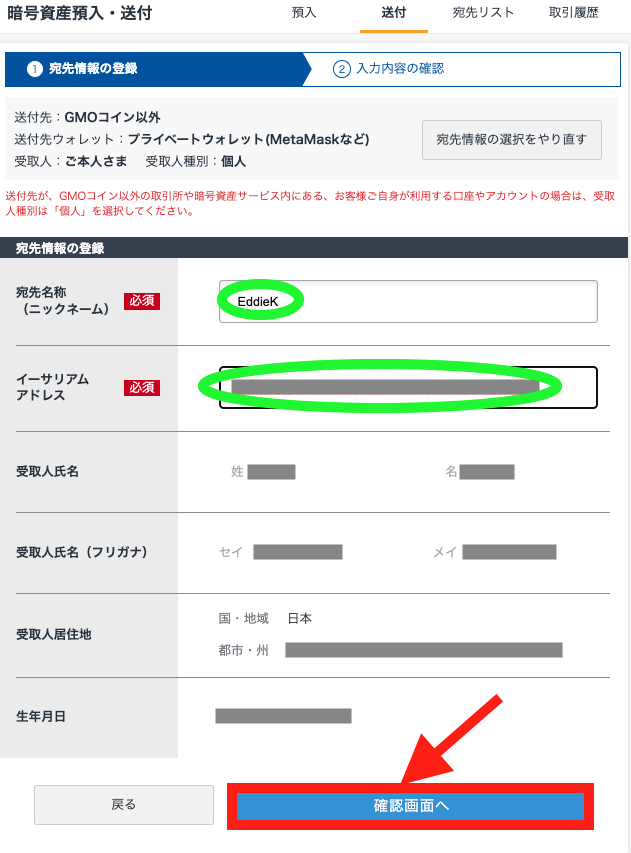
最終的に入力情報を確認します。
なお、「GMOコイン以外」の送付先は、「受取人種別」は「個人」となっています。
二つのチェックを入れて、「登録する」をクリックします。
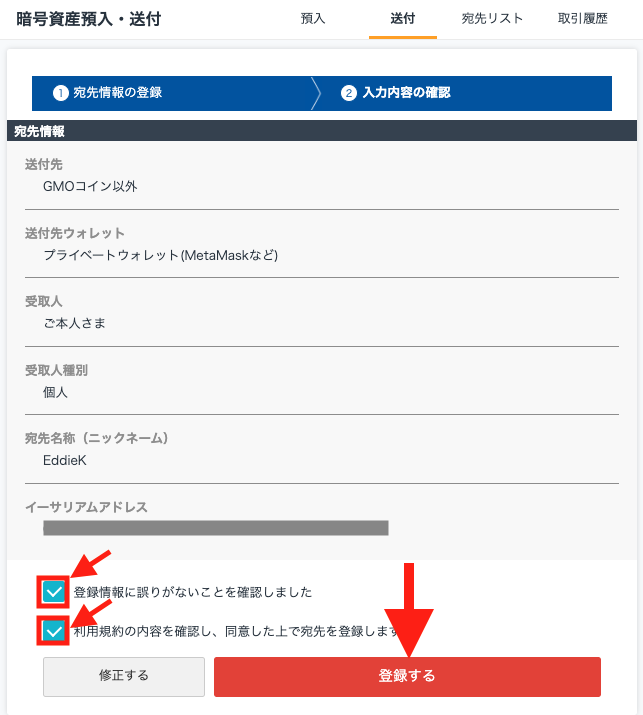
PC画面に「確認メールを送信しました」と出て来ます。
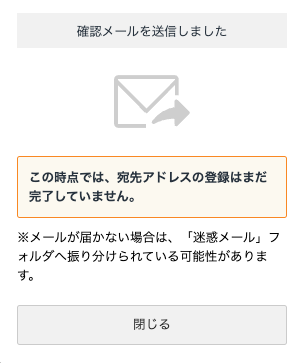
登録アドレスに以下のメールが届きます。URLのリンクから確認画面に入ってください。
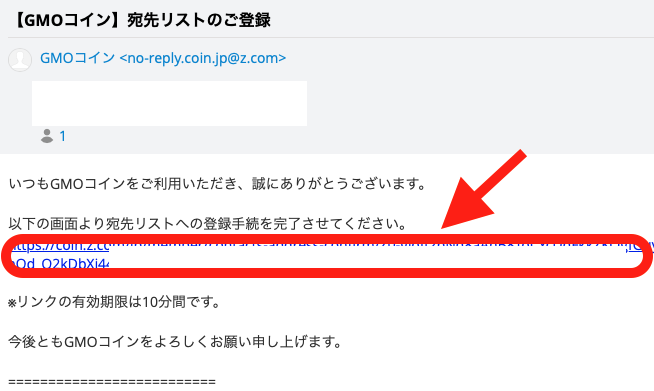
以下の情報を最終確認して、「認証を完了する」をクリックします。
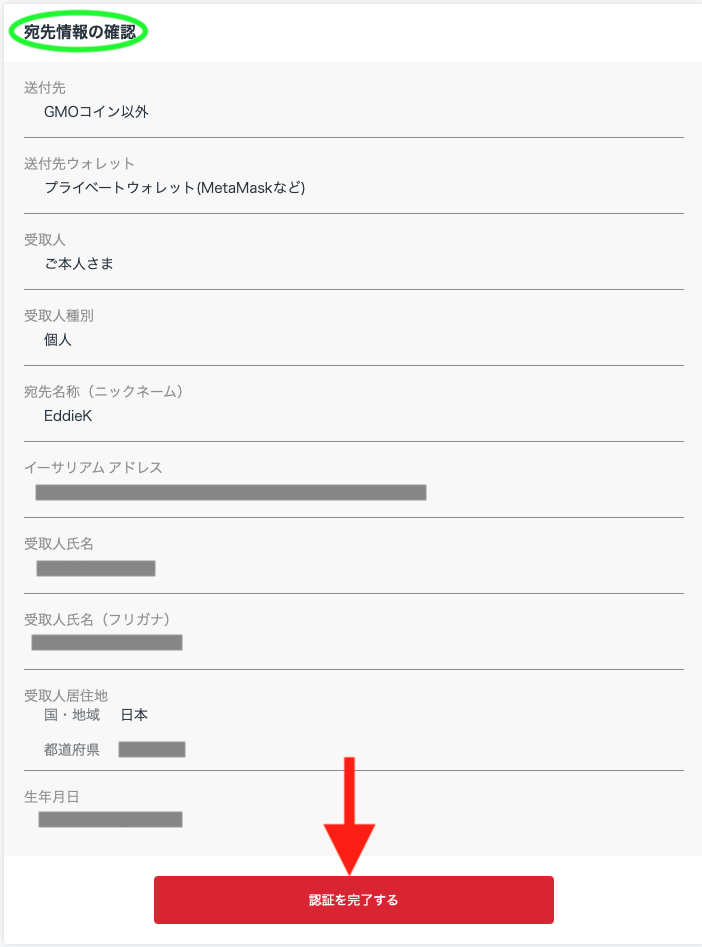
登録手続きが完了した旨、表示が出て来ます。
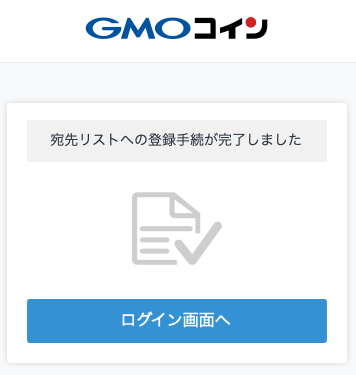
PC画面の「宛先リスト」に戻ると「審査待ち」の表示になっています。
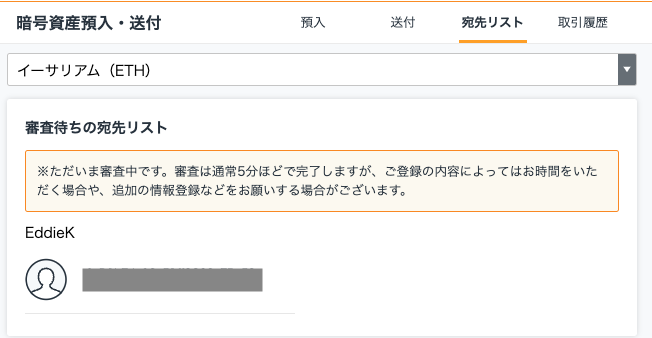
5分程で「イーサリアムの宛先リスト」として、上記で登録した宛先が設定できました。
これで、新しい宛先アドレスの登録が完了です。
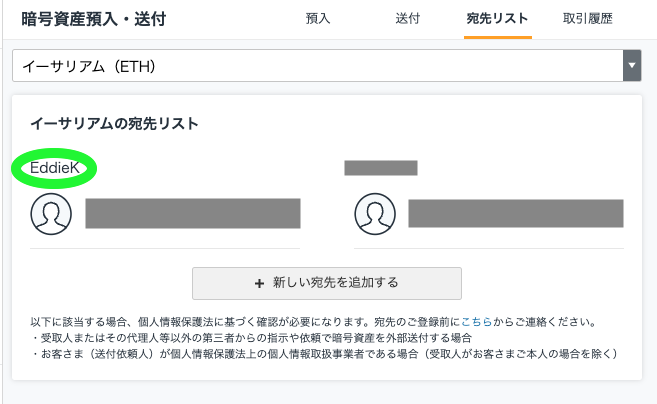
STEP3 送金先を指定する
イーサリアム(ETH)の宛先リストから、送金先として、先ほど設定した宛先をクリックしてください。
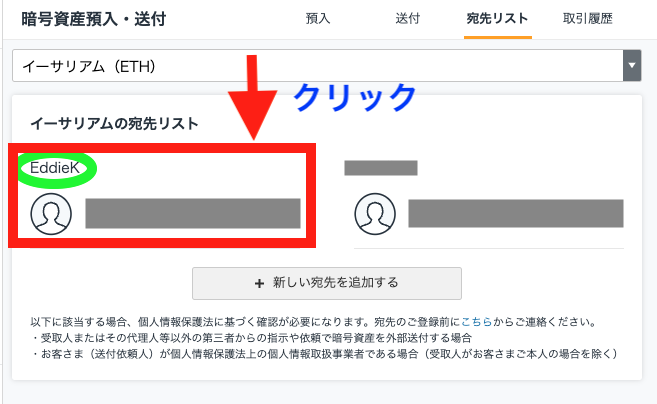
- この宛先の中身をよく確認してチェックを入れて
- 「次へ」をクリックします。
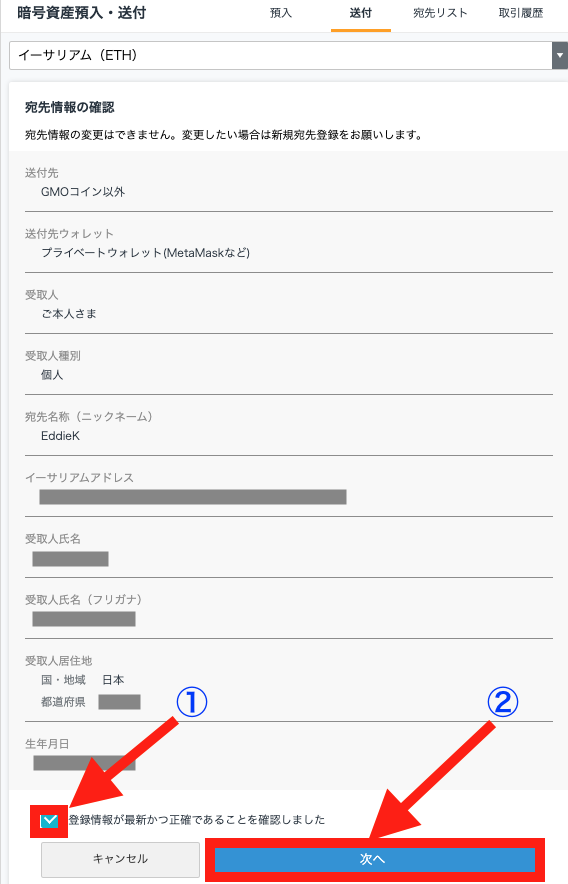
STEP4 送金数量を指定し2段階認証で送金する
GMOコインで送付するイーサリアム(ETH)は、一回当たり最小金額が0.1ETHと決まっています。但し、ア)GMOアドレスへ送金の場合、イ)GMOアドレス以外へ全額送金する場合、には、下限の0.1ETH未満でも送付が可能です。
特筆すべきは、上述の範囲なら、GMOコインでは送金の手数料がかからないことです。
以下を入力して行きます。
- 「送金数量」を指定します。(ここでは、0.01ETH※)
- 「送金目的」を選びます。(例えば「費用の支払い」としています。)
- 2段階認証のコードを入力し、注意事項を読みチェックマークを入れます。(例えば、スマホアプリ、Google Authenticatorから取得)
- 「確認画面へ」をクリックします。
注)※最低送金金額は0.1ETHと決まっていますが、下記では、GMOアドレス以外の宛先に、手持ちETHの全額(0.01ETH)を送金しますので、送金が可能です。(手数料ゼロ)
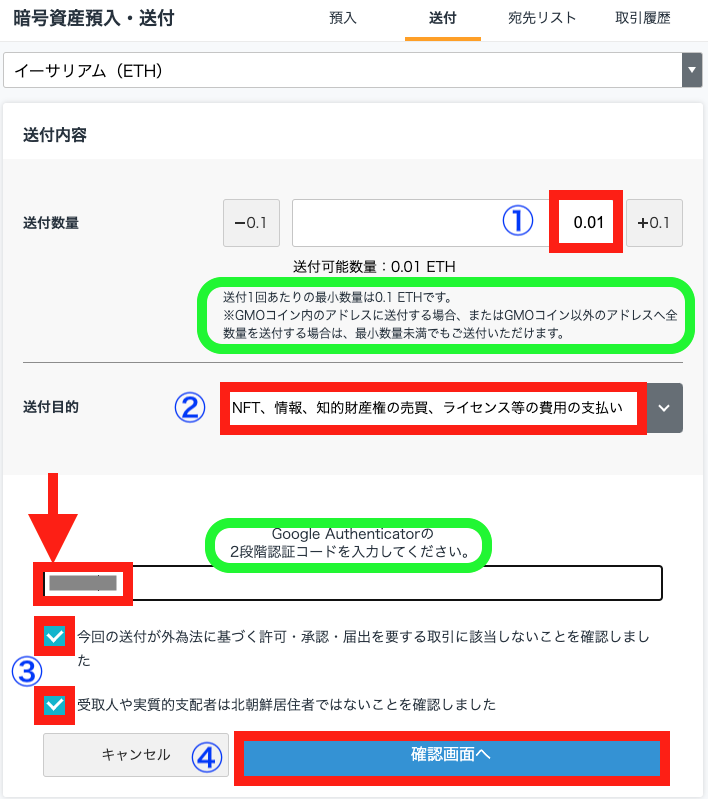
下記の画面に変わります。二つの確認にチェックを入れて、「実行」をクリックします。
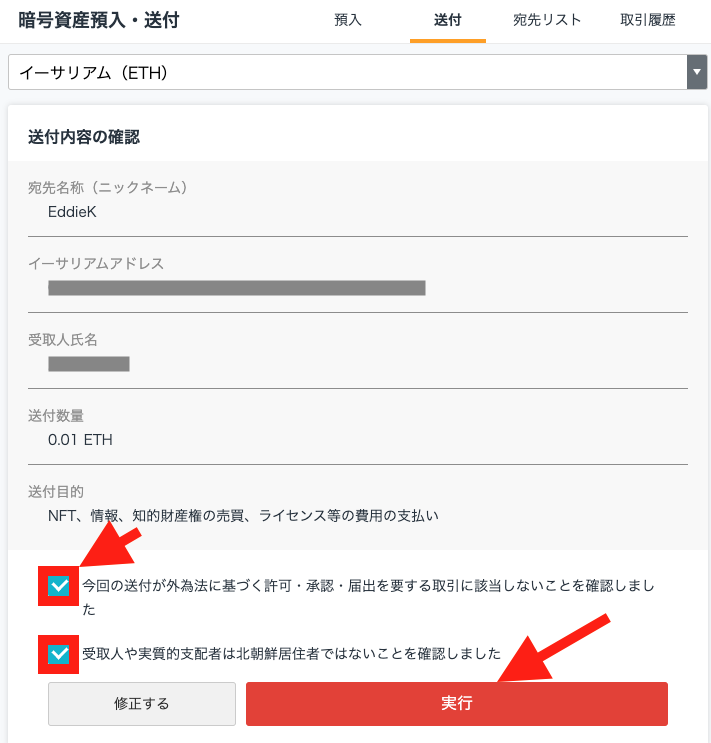
以下の「受け付けました」のポップアップが出てきます。

PCの送金画面に戻って「取引履歴」を見ると、送金が「審査中」になっています。
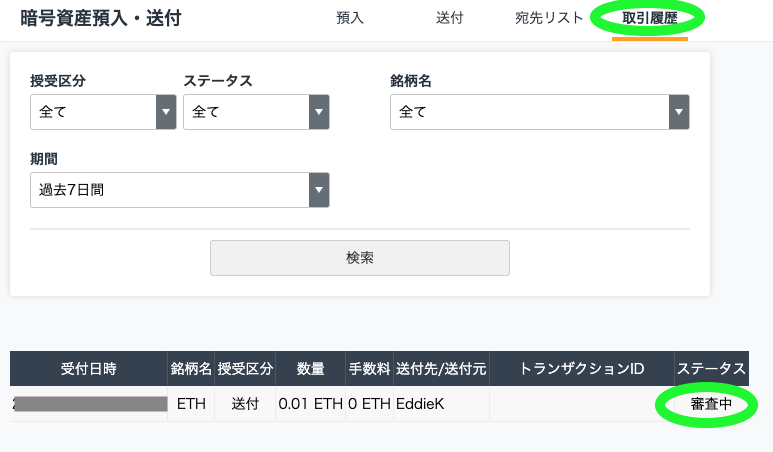
程なく、「受付」のステイタスに変わります。送金完了まで、しばらく待って下さい。
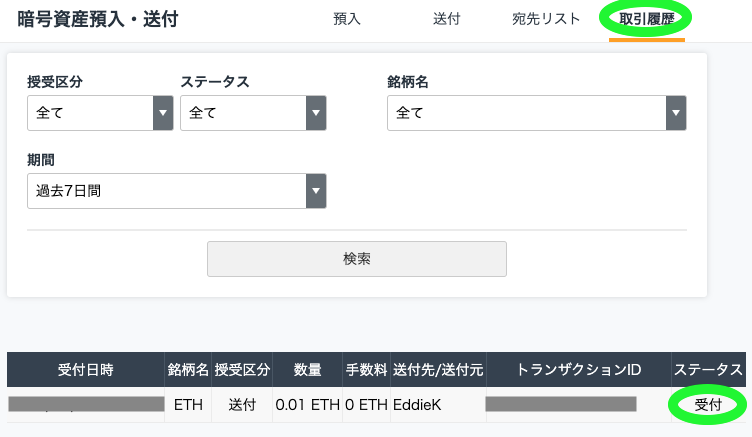
STEP5 送金できたかどうか確認する
STEP4で送金した後、少し経つと、先ほど見た「取引履歴」が、「受付」から「完了」に変わります。これで「送金」を確認できました。
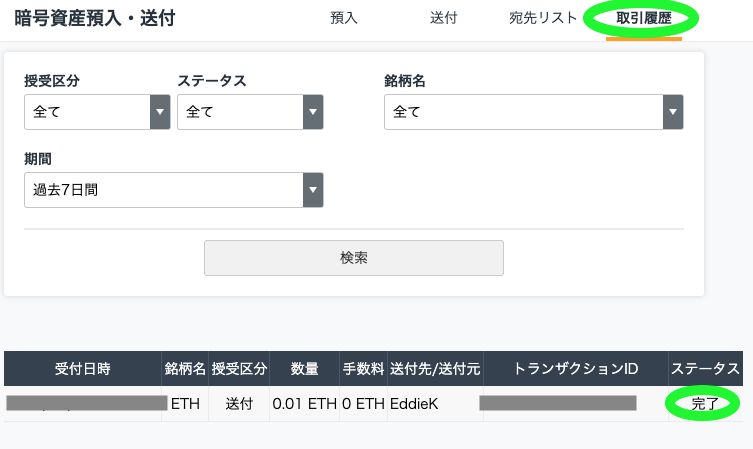
念の為に、ホームページに戻って「暗号資産」の保有を見てみましょう。この場合には、さきほどの送金で、イーサリアム(ETH)の保有がゼロになったことが分かります。
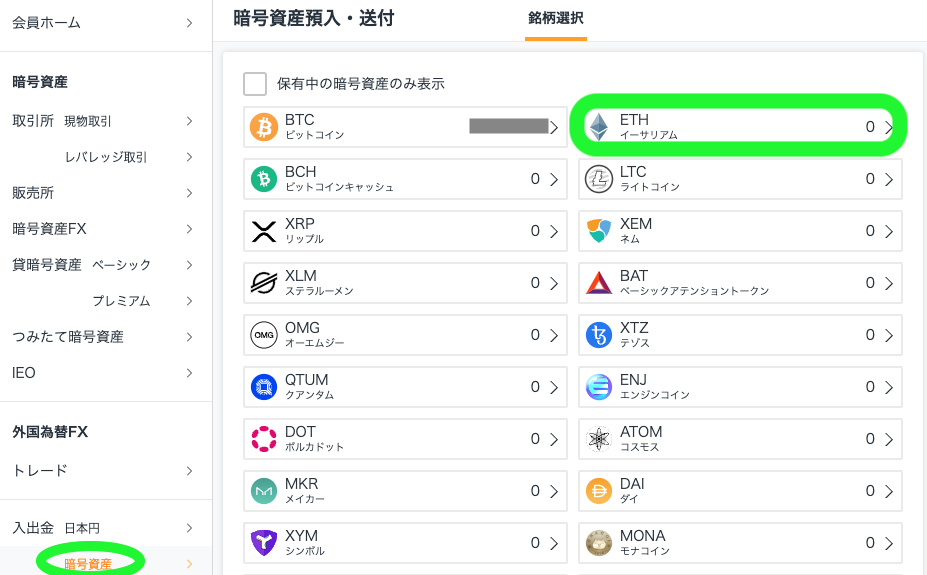
送金先のMetaMaskも確認してみますと、先ほど送金したイーサリアムの金額を「受領」したことが確認できます。
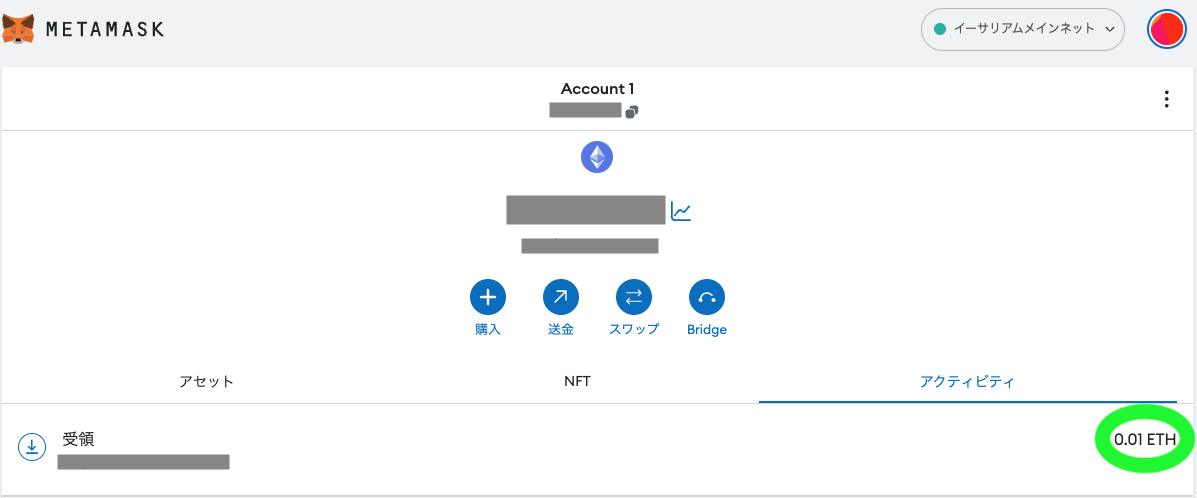
GMOコインから暗号資産を送金する方法の説明は以上です。
NFTを購入するなら、他に知っておくことは?
- GMOコイン以外の仮想通貨取引所の口座から、イーサリアム(ETH)をMetaMaskなどに送金する方法
- NFTマーケットであるOpenSeaを使う準備
など、もう少しの手順が残っています。引き続き、進めていきましょう。